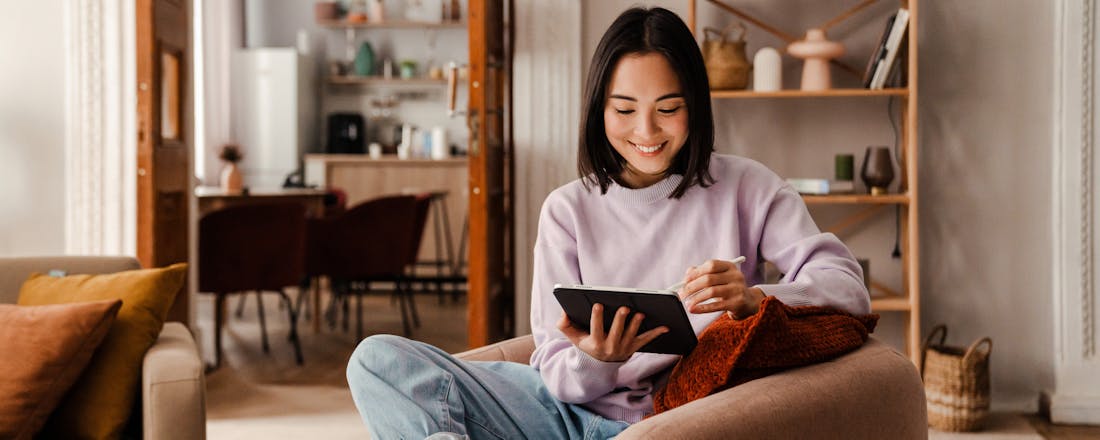Goedkope tablets: hier moet je op letten
Een tablet hoeft niet per se heel duur te zijn. Er zijn genoeg betaalbare opties op de markt die een prima kwaliteit en functionaliteit bieden. Met onze tips vind je een goedkope tablet die perfect aansluit bij jouw wensen en behoeften, met voldoende prestaties en gebruiksgemak.
In dit artikel zetten we de belangrijkste punten op een rij waar je op moet letten bij het kiezen van een goedkope tablet, zodat je met een gerust hart een weloverwogen beslissing kunt nemen zonder je budget te overschrijden. We bespreken de volgende punten:
- Welk merk?
- Besturingssysteem en update-ondersteuning
- Schermgrootte en resolutie
- Processor en werkgeheugen
- Opslagcapaciteit
- Batterijduur
Lees ook: Waar voor je geld: 5 betaalbare tablets van max 250 euro
Merk
Een goedkope tablet hoeft niet per se van een onbekend merk te komen. De meeste gerenommeerde aanbieders, zoals Samsung, Lenovo en Oppo, bieden vaak verschillende versies aan van hun tablets, waaronder ook een budgetversie. Met deze budgetversies heb je een betrouwbare kwaliteit, maar dan zonder de nieuwste snufjes. Wel is het slim om reviews te lezen van de tablet in kwestie om zeker te zijn dat het product voldoet aan al jouw eisen.
Op zoek naar een tablet tot 250 euro?
Kijk & vergelijkBesturingssysteem en update-ondersteuning
Bij het kiezen van een betaalbare tablet is het besturingssysteem een van de eerste dingen om op te letten. Android-tablets zijn vaak goedkoper dan iPads, maar controleer welke Android-versie de tablet heeft. Kies bij voorkeur voor een recente versie, zoals Android 13 of zelfs 14, voor de nieuwste functies en beveiligingsverbeteringen. Controleer ook hoelang de fabrikant update-ondersteuning biedt voor het specifieke model, zodat je tablet veilig en optimaal blijft presteren. Helaas krijgen de goedkopere modellen meestal minder lang ondersteuning. Om specifieke informatie te vinden over hoelang updates nog beschikbaar komen, kun je dat hier bekijken voor Samsung, Lenovo en Xiaomi.
©Rokas
Schermgrootte en -resolutie
Schermgrootte en -resolutie zijn bepalend voor je kijkervaring en gebruiksgemak. Goedkope tablets zijn verkrijgbaar in verschillende formaten, van compacte modellen van 7 inch tot grotere tablets met een 10inch-scherm. Om de juiste grootte te kiezen, bedenk waarvoor je de tablet hoofdzakelijk gaat gebruiken. Let ook op de schermresolutie: voor een goedkope tablet is HD (1280 × 800 pixels) of Full HD (1920 × 1200 pixels) meestal voldoende voor een helder en gedetailleerd beeld.
Scherm beveiligen?
Bekijk hier het aanbod screenprotectorsProcessor en werkgeheugen
De processor en het werkgeheugen bepalen grotendeels de prestaties van een tablet. Een processor van ongeveer 1,5 GHz is meestal voldoende voor dagelijks gebruik. In veel goedkopere tablets zit een processor met deze snelheid. Kies voor het werkgeheugen minimaal 2 GB RAM, maar bij voorkeur 3 GB of meer, zodat de tablet soepel meerdere apps tegelijk kan draaien.
©kostikovanata
Opslagcapaciteit
Goedkope tablets bieden vaak 16, 32 of 64 GB opslagruimte. Bedenk hoeveel ruimte je nodig hebt voor apps, foto's, video's en bestanden, rekening houdend met de ruimte die het besturingssysteem en vooraf geïnstalleerde apps innemen. Voor alleen videobellen, e-mails sturen en andere simpele taken is 16 GB genoeg. Wil je echter meer apps, foto's en games opslaan, dan heb je al snel 64 GB nodig.
Tip: Controleer of de tablet een microSD-kaartsleuf heeft voor uitbreiding van de opslagcapaciteit, zodat je eenvoudig en goedkoop extra ruimte kunt toevoegen.
Batterijduur
Een lange batterijduur is eigenlijk essentieel elke tablet, zelfs voor een goedkope tablet. Vooral als je onderweg je tablet voldoende lang wilt kunnen gebruiken, let dan goed op de batterijcapaciteit (4000 - 7000 mAh) en de opgegeven batterijduur door de fabrikant. Een capaciteit van 5000 mAh of meer is meestal voldoende voor een hele dag gebruik. Lees gebruikersrecensies voor een realistisch beeld van de batterijprestaties in de praktijk.